Optio RS1500
機能・仕様
 付属品は何がありますか?
付属品は何がありますか?
 回答
回答
付属品は以下のとおりです。
・ストラップ O-ST86
・USBケーブル I-USB98
・充電式リチウムイオンバッテリー D-LI108
・バッテリー充電器 D-BC108J
・ソフトウェア CD-ROM S-SW116
・着せ替え用シート (10種)
・レンズリング O-LR1(ブラック、オレンジ)
・使用説明書
・保証書
※カメラケース、SD(SDHC)メモリーカードは付属しておりません。必要に応じてご購入ください。 別売りアクセサリーはどんなものがありますか?
別売りアクセサリーはどんなものがありますか?
 回答
回答
別売りアクセサリーは以下のものをご用意しています。
・ストラップ O-ST8
・ストラップ O-ST24
・ストラップ O-ST81
・ストラップ O-ST86【☆】
・カメラケース O-CC81
・USBケーブル I-USB7
・USBケーブル I-USB98【☆】
・AVケーブル I-AVC7
・充電式リチウムイオンバッテリー D-LI108 【☆】
・バッテリー充電器 D-BC108J 【☆】
・ACアダプターキット K-AC108J
[ACアダプター D-AC64、DCカプラーD-DC108、ACコードのセットです]
※【☆】の製品は、同梱品と同じものです。
※写真などはこちらをご覧ください。 画像モニターの大きさ、ドット数は?
画像モニターの大きさ、ドット数は?
 回答
回答
3.0型 約23万ドットLCDです。 三脚は取り付けられますか?
三脚は取り付けられますか?
 回答
回答
取り付けられます。カメラ底面に取り付け穴があります。 防水ケースの発売予定はありますか?
防水ケースの発売予定はありますか?
 回答
回答
発売予定はありません。
記録媒体
 記録媒体は何ですか?
記録媒体は何ですか?
 回答
回答
内蔵メモリー(約21.6MB)、SDメモリーカード、SDHCメモリーカードです。
※SDXCメモリーカードには対応していません。
 SD(SDHC)メモリーカードは付属していますか?
SD(SDHC)メモリーカードは付属していますか?
 回答
回答
付属していません。必要に応じてご用意ください。
※内蔵メモリーでは、初期設定 記録サイズ:【14M】で約9枚の撮影ができます。
 動作確認済みのSD(SDHC)メモリーカードは何がありますか?
動作確認済みのSD(SDHC)メモリーカードは何がありますか?
 回答
回答
下記メーカーのSD(SDHC)メモリーカードは動作確認をしています。
○パナソニック製
○東芝製
○サンディスク製
・SDメモリーカード容量:1GB、2GB
・SDHCメモリーカード容量:4GB、8GB、16GB、32GB
2011年 2月現在
※動画撮影の場合、Class 6以上のSD(SDHC)メモリーカードをお使いください。こちらを使用することで、途中で止まることなく撮影できます。
※静止画撮影の場合、Class 6以上のSD(SDHC)メモリーカードをお使いいただいても、連写撮影をする際、メモリーカードの性能の違いによって、明らかな向上は望めませんが、出来るだけ書き込みスピードの速いものをお使いください。
※「動作確認」とは弊社が動作の確認を行い、お客様への便宜を図っているもので弊社がお客様に保証をするものではありません。 Micro SD(SDHC)メモリーカードは使用できますか?
Micro SD(SDHC)メモリーカードは使用できますか?
 回答
回答
アダプターを介して接続するメモリーカードの動作保証はいたしかねます。
SD(SDHC)メモリーカードをお薦めします。 SD(SDHC)メモリーカードを使う上で最初に行うべきことはありますか?
SD(SDHC)メモリーカードを使う上で最初に行うべきことはありますか?
 回答
回答
・未使用のメモリーカードは、必ずOptio RS1500でフォーマットしてからご使用ください。
・パソコンや他のデジタルカメラなどで使用したメモリーカードは、必ずOptio RS1500でフォーマットを行ってから使用してください。
※フォーマットするとメモリーカード内のすべてのデータが消去されますのでご注意ください。 SD(SDHC)メモリーカードの使用上の注意点は?
SD(SDHC)メモリーカードの使用上の注意点は?
 回答
回答
・SD(SDHC)メモリーカードを曲げたり、強い衝撃を与えないでください。
・SD(SDHC)メモリーカードを水に濡らさないでください。
・SD(SDHC)メモリーカードを高温の場所に放置しないでください。
・データ記録中や画像の再生中にSD(SDHC)メモリーカードをカメラから取り出さないでください。
・データ記録中はカメラの電源を切ったりしないでください。
・USBケーブルでパソコンと接続中にはSD(SDHC)メモリーカードをカメラから取り出さないでください。
・USBケーブルでパソコンと接続中にはカメラの電源は切らないでください。
・静電気や電気ノイズの発生しやすい場所での使用や保管は避けてください。
・長期間使用しない場合、保存していたデータが読み出せなくなることがあります。
※保存していたデータの破損やSD(SDHC)メモリーカードの破損の原因になります。
※必要なデータは定期的にバックアップを取ることをおすすめします。
※データの破損や損失があった場合、弊社サービスでは、データの復帰/補修や、保存等は行っておりません。 SD(SDHC)メモリーカード容量別の静止画撮影可能枚数、動画撮影時間はどの位ですか?
SD(SDHC)メモリーカード容量別の静止画撮影可能枚数、動画撮影時間はどの位ですか?
 回答
回答
撮影条件や被写体によって異なりますが、撮影可能枚数、動画撮影時間の目安はこちらです。
静止画撮影可能枚数(目安)記録サイズ 14M 【4:3】 10M 【16:9】 7M 【4:3】 2M 【16:9】 640 【4:3】 (4288x3216) (4224x2376) (3072x2304) (1920x1080) (640x480) 内蔵 9 11 15 42 187 1GB 386 483 604 1611 6908 2GB 786 983 1228 3278 10000 4GB 1542 1928 2411 6430 10000 8GB 3100 3876 4845 10000 10000 16GB 6325 7906 9883 10000 10000 32GB 10000 10000 10000 10000 10000
※本製品に記録できる最大ファイル数は10000までになります。
●動画撮影時間(目安)サイズ 1280 【16:9】 (1280x720) 640 【4:3】(640x480) 320 【4:3】(320x240) フレーム 30fps 15fps 30fps 15fps 30fps 15fps 内蔵 00:00:07 00:00:14 00:00:21 00:00:42 00:00:33 00:01:07 1GB 00:04:52 00:09:45 00:13:25 00:26:50 00:21:28 00:42:56 2GB 00:09:55 00:19:51 00:27:18 00:54:36 00:43:41 01:27:22 ※4GB 00:19:28 00:38:57 00:53:34 01:47:09 01:25:43 02:51:26 ※8GB 00:39:09 01:18:18 01:47:40 03:35:20 02:52:16 05:44:33 ※16GB 01:19:52 02:39:44 03:39:38 07:19:16 05:51:24 11:42:49 ※32GB 02:35:09 05:10:19 07:06:41 14:13:22 11:22:42 22:45:24
※動画で連続記録できるのは一回につき最大2GBまでになります。
バッテリー・電源関連
 使用するバッテリーは何ですか?また、使用時間はどれくらいですか?
使用するバッテリーは何ですか?また、使用時間はどれくらいですか?
 回答
回答
充電式リチウムイオンバッテリー D-LI108です。使用時間の測定結果は以下のとおりです。
『CIPA規格とは「カメラ映像機器工業会」で制定された規格です。』
静止画撮影枚数 約210枚 CIPA規格に準じた条件で測定 [CIPA規格抜粋:画像モニター点灯、ストロボ使用率50%、摂氏23度] 再生時間(スライドショウ) 約260分 時間は、当社の測定条件による目安であり、使用条件により変わります。 動画撮影時間 約70分 最大充電時間 約120分 注意:充電を行う場合の周囲の温度は、摂氏0度~40度範囲内で行ってください。
※使用環境の温度により上記測定結果と撮影枚数・使用時間が異なる場合があります。
※測定結果であり撮影枚数・使用時間を保証するものではありません。 バッテリーを取り出した時、設定された日付はどのくらい保持しますか?
バッテリーを取り出した時、設定された日付はどのくらい保持しますか?
 回答
回答
充電済みの新しいバッテリーを装填したカメラ(電源がOFF状態)で24時間以上経過した後にバッテリーを取り出した場合で、最大で約24時間位の日付保持が可能です。その際、内蔵時計も機能しています。
※測定結果であり保持時間を保証するものではありません。 ACアダプターはありますか?
ACアダプターはありますか?
 回答
回答
A:あります。ACアダプターキット K-AC108J(別売り)です。
※ACアダプターでカメラ内のバッテリーを充電することはできません。 使用しているリチウムイオンバッテリー D-LI108と互換性のあるバッテリーはありますか?
使用しているリチウムイオンバッテリー D-LI108と互換性のあるバッテリーはありますか?
 回答
回答
ありません。専用の充電式リチウムイオンバッテリーです。
撮影・再生関連
 起動時間は何秒ですか?
起動時間は何秒ですか?
 回答
回答
起動時間は約1.9秒です。この起動時間はPモード、内蔵ストロボ発光禁止、起動画面無し、起動音なしの状態で、電源ONから撮影可能な状態になるまでの時間です。 レリーズタイムラグはどのくらいですか?
レリーズタイムラグはどのくらいですか?
 回答
回答
レリーズタイムラグは約0.09秒です。このレリーズタイムラグはストロボ発光禁止、フォーカスロックの状態で、全押しから撮影画像取り込み開始までの時間です。 連続撮影での撮影間隔はどのくらいですか?
連続撮影での撮影間隔はどのくらいですか?
 回答
回答
連続撮影 :約1.0枚/秒(最大3枚まで)
高速連写 :約3.2枚/秒(最大10枚まで) (記録サイズは5M【4:3】に固定)
※初期設定における目安です。記録メディアへの書き込み速度、記録サイズ、撮影状況により異なります。
※16連写時は約7.5枚/秒になります。 手ぶれを軽減する機能はありますか?
手ぶれを軽減する機能はありますか?
 回答
回答
あります。
静止画用:デジタルぶれ除去と高感度手ぶれ軽減モードの2通りがあります。
動画用:Movie SR(動画手ぶれ補正)があります。
※高感度手ぶれ軽減モードは感度を上げて手ぶれを軽減するシャッタースピードを選択する撮影モードです。
※Movie SR(動画手ぶれ補正)を作動させた場合、通常撮影時の画角より若干狭くなります。 バルブ(B)撮影できますか?
バルブ(B)撮影できますか?
 回答
回答
できません。夜景モード設定で最長4秒のシャッター速度になります。 リモコン撮影できますか?
リモコン撮影できますか?
 回答
回答
できません。 動画撮影中にピント合わせやズーム操作はできますか?
動画撮影中にピント合わせやズーム操作はできますか?
 回答
回答
ピント合わせおよびズーム操作はできません。ただし、デジタルズームは操作できます。
※デジタルズームで撮影すると光学ズームで撮影した時より画像が粗くなります。 画像のトリミングはできますか?
画像のトリミングはできますか?
 回答
回答
できます。トリミングの大きさは元の画像からカメラが扱っている記録サイズになります。
例 14M(元画像)→7M、5M、3M、1024、640から選択できます。
※10M【16:9】は、2M【16:9】へのみ選択できます。
※16連写の静止画、動画からはトリミングできません。
※任意のサイズにトリミングすることはできません。
パソコン・ソフトウェア関連
 USB接続に対応するシステム環境は何ですか?
USB接続に対応するシステム環境は何ですか?
 回答
回答
使用されるOSにより異なります。
対応OS: Windows 7、Windows Vista、Windows XP (SP3)
Mac OS X 10.6、Mac OS X 10.5、Mac OS X 10.4、Mac OS X 10.3.9条件: ・OSがプリインストールされているパソコン。
・USB2.0ポートが標準で搭載されていること。
・最新のバージョンにアップデートされているもの。
※推奨環境のすべてのパソコンについて動作を保証するものではありません。
※上記動作環境のパソコンでも、設定状態やインストールされているソフトウェアによっては、正しく動作しない場合があります。
※USB接続に際してドライバのインストール作業はありません。
非対応OS: Windows 2000、Windows Me、Windows 98 SE、Windows 98
Mac OS X 10.2、Mac OS X 10.1.2、Mac OS X 9.2
※Windows NT4.0、Windows 95はUSB接続をサポートしていないためUSB接続はできません。
※別途、ご使用になるOSに対応するカードリーダー等が必要になります。 付属ソフトウェアに対応する環境は何ですか?
付属ソフトウェアに対応する環境は何ですか?
 回答
回答
以下のとおりです。
【Windows】 Medialmpression 3.0 for PENTAX (画像閲覧・管理・編集ソフト) OS Windows 7 / Windows Vista / Windows XP (SP3) CPU Intel Pentium® 4 1.6GHz または、同等のAMD Athion
(Intel Core 2 Duo 2.0GHz または、同等のAMD Athion X2 プロセッサを推奨)RAM 512MB以上 (1GB以上推奨) HDD空き容量 300MB以上 その他 CD-ROMドライブ、USBポート標準搭載、
1024x768ピクセル、16bitカラーモニターまたは、それ以上
【Macintosh】 Medialmpression 2.1 for PENTAX (画像閲覧・管理・編集ソフト) OS Mac OS X 10.6 / Mac OS X 10.5 / Mac OS X 10.4 / Mac OS X 10.3.9 CPU PowerPC G4 800MHz プロセッサ または同等のCPU
(PowerPC G5 または Intel Core Duoプロセッサを推奨)RAM 512MB以上 (1GB以上推奨) HDD空き容量 300MB以上 その他 CD-ROMドライブ、USBポート標準搭載、
1024x768ピクセル、16bitカラーモニターまたは、それ以上
※対象OSがプリインストールされて、最新のバージョンのアップデートされている事
※すべてのパソコンについて動作を保証するものではありません。
※推奨環境においても動画の再生・編集をするのに必要な最低環境です。
※Windows 2000 / Windows Me / Windows 98SE / Windows 98 / Windows NT4.0 / Windows 95には対応していません。 付属のソフトウェアの使用説明書はありますか?
付属のソフトウェアの使用説明書はありますか?
 回答
回答
ありません。
詳しい使い方については、【Windows】では画面右上の「メニュー」から「ヘルプ」、【Macintosh】ではメニューバーの「ヘルプ」から「Medialmpression ヘルプ」を選んでください。ウェブブラウザでヘルプ画面が表示されます。
プリンタ接続関連
 「PRINT Image Matching III」に対応していますか?
「PRINT Image Matching III」に対応していますか?
 回答
回答
対応しております。 「Digital Print Order Format (DPOF)」に対応していますか?
「Digital Print Order Format (DPOF)」に対応していますか?
 回答
回答
対応しております。 「PictBridge」に対応していますか?
「PictBridge」に対応していますか?
 回答
回答
対応しておりません。
こんなときは?
 初期設定を途中でやめてしまいました。再設定方法を教えてください。
初期設定を途中でやめてしまいました。再設定方法を教えてください。
 回答
回答
初期設定画面は最初に一度だけ表示されます。
再設定を行う場合はそれぞれ個別に設定する必要があります。
・言語設定はこちらをご覧ください。
・日時設定はこちらをご覧ください。
・ビデオ出力はこちらをご覧ください。
※初期設定において「・日本語 ・英語 ・韓国語」以外の言語を設定した場合、ビデオ出力は「PAL」に設定されます。「NTSC」への修正が必要になります。
(1) 言語設定 (外国語から日本語にする)
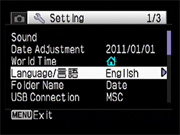 1. 電源ボタンを押す。(撮影モード)
1. 電源ボタンを押す。(撮影モード)
2. MENUボタンを押す。
3. 十字キー 右 を押してSetting画面(英語の場合)にする。
4. 十字キー 下 を4回押して「Language/言語」を選択する。
5. 十字キー 右 を押して「Language/言語」画面を表示させる。
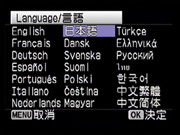 6. 十字キー 上/下/左/右を操作して、日本語を選択する
6. 十字キー 上/下/左/右を操作して、日本語を選択する
7. OKボタンを押す。
8. MENUボタンを押す。(撮影モードに戻ります。)
(2) 日時設定 (表示スタイル設定、日付設定、時刻設定をする)
 1. 電源ボタンを押す。(撮影モード)
1. 電源ボタンを押す。(撮影モード)
2. MENUボタンを押す。
3. 十字キー 右 を押して設定画面にする。
4. 十字キー 下 を2回押して「日時設定」を選択する。
5. 十字キー 右 を押して「日時設定」画面を表示させる。
 『表示スタイル』の設定
『表示スタイル』の設定
6. 十字キー 右 を押すと選択枠が移動します。
7. 十字キー 上/下 で「年/月/日」、「日/月/年」、「月/日/年」のいずれかを選択する。
8. 次に十字キー 右 を押して選択枠を移動します。
9. 十字キー 上/下 で「12h(12時間表示)」と「24h(24時間表示)」のいずれかを選択する。
10. 選択後、十字キー 右 を押す。
 『日付』の設定(表示スタイルで「年/月/日」選択の場合)
『日付』の設定(表示スタイルで「年/月/日」選択の場合)
11. 十字キー 下 を押し選択枠を『日付』に移動させる。
12. 十字キー 右 を押して十字キー 上/下 で「年」の設定を選択する。
13. 十字キー 右 を押して十字キー 上/下 で「月」の設定を選択する。
14. 十字キー 右 を押して十字キー 上/下 で「日」の設定を選択する。
15. 設定終了後、十字キー 右 を押す。
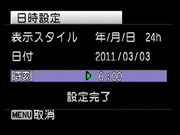 『時刻』の設定
『時刻』の設定
16. 十字キー 下 を押し選択枠を『時刻』に移動させる。
17. 十字キー 右 を押して十字キー 上/下 で「時」の設定を選択する。
18. 十字キー 右 を押して十字キー 上/下 で「分」の設定を選択する。
19. 設定終了後、十字キー 右 を押す。
 20. 十字キー 下 を押して「設定完了」を選択する。
20. 十字キー 下 を押して「設定完了」を選択する。
21. OKボタンを押す。(設定画面に戻ります)
22. MENUボタンを押す。(撮影モードに戻ります)
(3) 『ビデオ出力』の確認(および設定する)
 1. 電源ボタンを押す。(撮影モード)
1. 電源ボタンを押す。(撮影モード)
2. MENUボタンを押す。
3. 十字キー 右 を押して設定画面にする。
4. 十字キー 下 を7回押して「ビデオ出力」を表させる。
5. 設定が「NTSC」と表示されていれば、終了です。
「ビデオ出力」が「PAL」の時 7.へ進んでください。
6. MENUボタンを押す。(撮影モードに戻ります)
 7. 十字キー 右 を押して「NTSC」/「PAL」を表示する。
7. 十字キー 右 を押して「NTSC」/「PAL」を表示する。
8. 十字キー 上/下を操作して、「NTSC」を選択する。
9. OKボタンを押す。(「NTSC」に設定されました)
10. MENUボタンを押す。(撮影モードに戻ります)
 画像モニターに「カードがフォーマットされていません」のメッセージが出ましたが?
画像モニターに「カードがフォーマットされていません」のメッセージが出ましたが?
 回答
回答
フォーマットされていないSD(SDHC)メモリーカードがセットされているか、パソコンなどでフォーマットされたSD(SDHC)メモリーカードがセットされています。カメラにSD(SDHC)メモリーカードをセットした状態でフォーマットしてからご使用下さい。
フォーマット手順
1. 電源ボタンを押す。(撮影モード)
2. MENUボタンを押す。
3. 十字キー 右 を押して「設定」を表示させる。
4. 十字キー 上 を押して「フォーマット」を選ぶ。
5. 十字キー 右 を押して「フォーマット」画面を表示する。
6. 十字キー 上 を押して「キャンセル」→「フォーマット」を選択する。
7. OKボタンを押すとフォーマットが実行されます。
8. フォーマットが終了すると撮影モードに戻ります。
※フォーマットするとプロテクトした画像・音声も含めすべてのデータが消去されますのでご注意ください。
 画像モニターに「空き容量がありません」のメッセージが出ましたが?
画像モニターに「空き容量がありません」のメッセージが出ましたが?
 回答
回答
SD(SDHC)メモリーカードに容量いっぱいの画像が保存されていて、これ以上画像を保存できません。新しいSD(SDHC)メモリーカードをセットするか、不要な画像を消去してください。記録サイズを変えると保存できる可能性があります。 画像モニターに「カードがロックされています」のメッセージが出ましたが?
画像モニターに「カードがロックされています」のメッセージが出ましたが?
 回答
回答
ロックされたSD(SDHC)メモリーカードが装着されています。メニュー操作、モード切り替え、画像の再生だけができます。 ストロボが発光しません。
ストロボが発光しません。
 回答
回答
次の項目を確認してください。必要に応じて設定の変更を行ってください。
・撮影モード:ストロボが発光しないモード設定している。(夜景、動画、ペット、キャンドルライト、パノラマ)
・ストロボ設定:発光禁止モードにしている。
・フォーカスモード:無限遠にセットしている。
・ドライブモード:連続撮影、高速連写または、16連写に設定している。 ストロボ撮影しましたが写真の写りが暗すぎます。
ストロボ撮影しましたが写真の写りが暗すぎます。
 回答
回答
次の項目を確認してください。
・暗い場所で被写体までの距離が遠い。
被写体までの距離が遠すぎるとストロボの光がとどかないため撮影した画像が暗くなります。
- ストロボ撮影の目安
- ワイド側 約0.15m~約4.8m (感度オートの条件において)
- テレ側 約0.40m~約2.6m (感度オートの条件において)
・背景が暗い。
夜景など暗い背景で人物の写真を撮ると、人物は適正露出でも背景までストロボの光がとどかないため暗くなってしまうことがあります。夜景モードにセット(ストロボモードは強制発光)し、三脚を使用して撮影すると人物も夜景もきれいに撮ることができます。 内蔵メモリーのデータをSD(SDHC)メモリーカードにコピーできますか?
内蔵メモリーのデータをSD(SDHC)メモリーカードにコピーできますか?
 回答
回答
できます。コピー方法は下記のとおりです。
コピー方法
1. 電源ボタンを押す。(撮影モード)
2. 再生モードを押す。(再生モード)
3. 十字キー 下 を押す。(再生モードパレット)
4. 十字キー 下 を2回押して「画像/音声コピー」を選択する。
5. OKボタンを押してコピー先選択画面を表示させる。
6. OKボタンを押すとコピーが実行されます。
7. 再生ボタンまたはシャッターボタン半押しで撮影モードに戻ります。
※SD(SDHC)メモリーカードが入っていない場合、この操作は選択できません。
 ファイル番号を0001に戻す方法を教えてください。
ファイル番号を0001に戻す方法を教えてください。
 回答
回答
下記の手順です。
ファイル番号のリセット設定方法
※本作業を行う前に内蔵メモリー/SD(SDHC)メモリーカードのデータのバックアップを行ってください。
1. 電源ボタンを押す。(撮影モード)
2. MENUボタンを押す。
3. 十字キー 上 を3回押して「撮影」の「モードメモリ」を選択する。
4. 十字キー 右 を押して「モードメモリ」設定画面を表示させる。
5. 十字キー 上 を押して「ファイルNo」を選択する。
6. 十字キー 左 / 右 のいずれかを押してファイルNO.の項目を「チェック なし」にする。
7. MENUボタンを2回押す。(撮影モード)
8. 「全画像消去」を実行すると、次に撮影されたものは0001から始まります。
※プロテクトされた画像がある場合は0001に戻らない場合があります。
プロテクトを外して再度、「全画像消去」を行うか、「フォーマット」を行ってください。
 市販のUSBケーブルは使えますか?
市販のUSBケーブルは使えますか?
 回答
回答
お薦めしません。専用のUSBケーブル(I-USB98またはI-USB7)をお使いください。 カメラをパソコンに接続しましたが、リムーバブルディスクとして認識されません。
カメラをパソコンに接続しましたが、リムーバブルディスクとして認識されません。
 回答
回答
次の項目をご確認ください。
・カメラのUSB接続モードが「MSC」になっている事を確認してください。初期設定は「MSC」です。
カメラのUSB接続モードが「PTP」になっていると正しくUSBマスストレージデバイスとして認識されません。
・カメラ側、パソコン側ともにUSBコードが接続端子の奥までしっかり差し込まれているか確認してください。
・パソコンに複数のUSBポートがある場合、他のポートに代えてご確認ください。
・USBハブを介している場合、パソコンに直接接続してご確認ください。 パソコンからカメラを取り外す方法を教えてください。
パソコンからカメラを取り外す方法を教えてください。
 回答
回答
OSの種類バージョンにより方法が異なります。各OSの取り外し方法は次のとおりです。
Windows 7 / Windows Vista / Windows XP SP3の場合
デスクトップ右下のタスクバーのホットプラグアイコンをダブルクリックして「ハードウエアの安全な取り外し」から「Optio RS1500」を選択して停止してください。
Mac OS X 10.6 / Mac OS X 10.5 / Mac OS X 10.4 / Mac OS X 10.3.9の場合
デスクトップ上の「NO_NAME」アイコンをゴミ箱にドラッグしてからカメラの電源を切りUSBケーブルを取り外してください。
※OSによりホットプラグアイコンは異なります。 テレビに接続したら、画像モニターに画像が出なくなりました。
テレビに接続したら、画像モニターに画像が出なくなりました。
 回答
回答
テレビに接続している間は、カメラの画像モニターはオフになります。 テレビに画像が表示されません。
テレビに画像が表示されません。
 回答
回答
ビデオ出力方式を確認して下さい。(日本国内では NTSC 方式です)
確認方法と設定はこちらをご覧ください。 海外でカメラをテレビに接続して見ることはできますか?
海外でカメラをテレビに接続して見ることはできますか?
 回答
回答
できます。海外でPAL方式の場合、NTSCからPALに設定変更をしてご使用ください。
※日本国内はNTSC方式です。また、SECAM方式のテレビではご覧いただけません。 ハイビジョン画質の動画をテレビで見ることができますか?
ハイビジョン画質の動画をテレビで見ることができますか?
 回答
回答
カメラとAV機器(テレビ)にAVケーブルを接続して高解像度(1280x720ピクセル)で見ることはできません。ハイビジョン画質で撮影された動画をカメラとAV機器(テレビ)にAVケーブルを接続して再生した場合は、通常のビデオ解像度で見ることができます。ハイビジョン動画を高解像度で再生するには、動画をパソコンに転送して再生してください。 同梱の保証書(WARRANTY CARD)は海外でも有効ですか?
同梱の保証書(WARRANTY CARD)は海外でも有効ですか?
 回答
回答
同梱の保証書は、日本国内でのみ有効です。
海外でご使用になる場合は、国際保証書をお持ち下さい。国際保証書は、お手元の保証書と交換に発行いたしますので、使用説明書記載のお客様窓口にご持参またはご送付ください。
(保証期間中のみ有効)
※一部、地域により国際保証書が有効にならない場合があります。 使用説明書をなくしてしまいましたが、もう一度入手できますか?
使用説明書をなくしてしまいましたが、もう一度入手できますか?
 回答
回答
はい。使用説明書は無償でダウンロード(PDFファイル)できます。
冊子のご用意もあります。実費となります。
使用説明書 400円(税別・送料別) お近くのお客様窓口までお問合せください。









